Как заблокировать рекламу в Safari на iPhone и iPad

Пусть рекламу и называют двигателем прогресса, на некоторых сайтах ее слишком много. Особенно же раздражают всплывающие рекламные сообщения, всеми силами пытающиеся отправить пользователя на другую вкладку или вовсе на страницу приложения в App Store. Разобраться раз и навсегда с рекламой в Safari на iPhone и iPad могут помочь специальные блокировщики рекламы, об установке которых речь и пойдет в этой инструкции.
Баннеры в Сети при серфинге мобильным браузером Safari можно подразделить на три условных типа:
- Приемлемые — обычные рекламные баннеры, не отличающиеся никакими выходками. Просто смотрят на пользователя с боковых панелей сайта, негодование вызывают лишь у самых нетерпимых к рекламе людей
- Раздражающие — всплывающие сообщения при переходе на сайт или страницу, которые чаще всего даже при закрытии переводят пользователя на рекламируемую страницу.
- Вредоносные — блокирующие Safari баннеры, требующие для разблокировки перевести определенную сумму денег взломщику. Наткнуться на подобные баннеры не очень легко, но куда только пользователей не заводит адресная строка.
С любым из типом рекламных баннеров после выхода iOS 9 помогают разобраться специальные блокировщики рекламы. Рассмотрим процесс загрузки и установки одного из них.
Как заблокировать рекламу в Safari на iPhone и iPad
Шаг 1. Перейдите в App Store и загрузите один из популярных блокировщиков рекламы в Safari, например, Adguarg
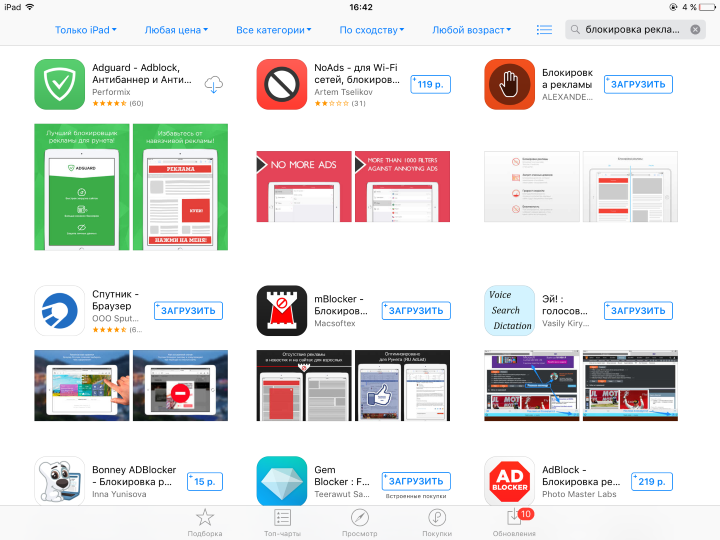 Шаг 2. Запустите приложение Настройки
Шаг 2. Запустите приложение Настройки
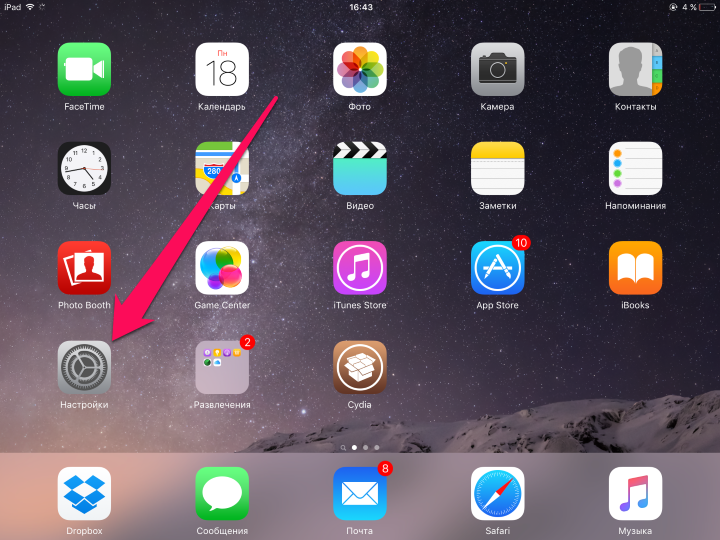 Шаг 3. Перейдите в пункт Safari -> Правила блокирования контента
Шаг 3. Перейдите в пункт Safari -> Правила блокирования контента
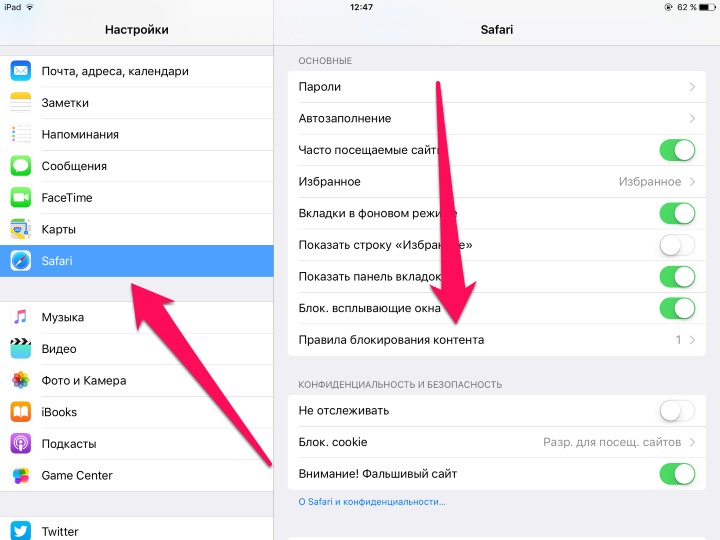
Шаг 4. Активируйте загруженный вами из App Store блокировщик рекламы
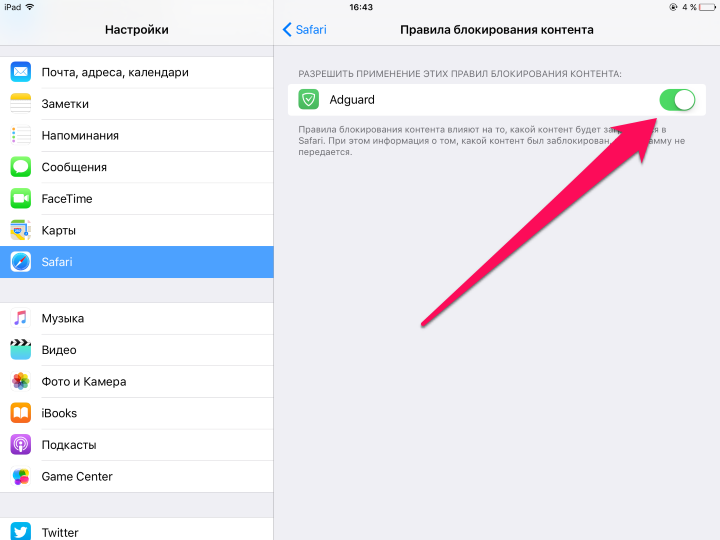
В большинстве случаев, после этого вам будет необходимо запустить приложения блокировщика, которое активируется и настроит необходимые параметры. Как только установка будет закончена, вы можете пробовать блокировщик в деле — запустите Safari и перейдите на сайт, реклама на котором вас раньше раздражала.
Примечание: почти во всех блокировщиках рекламы имеются параметры, которые пользователи могут изменять вручную. Настраивать можно многое: белый список, правила блокировки, выбирать доступные фильтры и т.д.
Смотрите также:
- Как заставить iOS-версию Safari подружиться c короткими ссылками
- Как оградить себя от назойливых обновлений iOS
- Как бесплатно пользоваться сервисом Netflix в течение месяца
- Как спрятать системные приложения на iOS 9 без джейлбрейка
- Как посмотреть исходный код страницы на iPhone и iPad
✅ Подписывайтесь на нас в Telegram, ВКонтакте, и Яндекс.Дзен.

А какие собственно блокировщики нормальные?
Так в статьей же есть ссылка на бесплатный блокировщик Adguard
Есть еще бесплатный блокировщик 1Blocker
https://itunes.apple.com/ru/app/1blocker-block-ads-tracking/id1025729002?mt=8
Еще бесплатный Adblock Mobile
https://itunes.apple.com/ru/app/adblock-mobile-zasisaet-vas/id919790902?mt=8
Есть платный но дешевый Crystal Adblock, зато классный
https://itunes.apple.com/ru/app/crystal-block-ads-browse-faster./id1022177308?mt=8